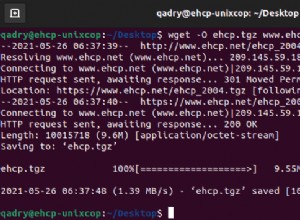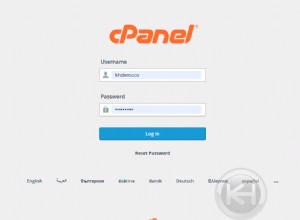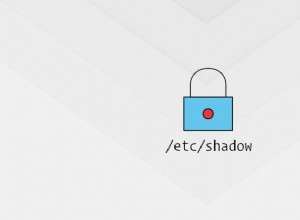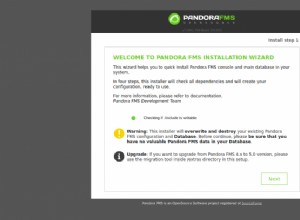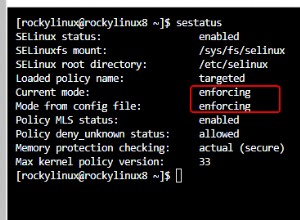Heute sehen wir uns an, wie Apache Guacamole auf einem Synology NAS installiert wird.
Apache Guacamole ist ein clientloses Remote-Desktop-Gateway, das in Ihrem Browser ausgeführt wird. Zusammenfassend können Sie über einen Webbrowser RDP, VNC oder SSH auf Geräte in Ihrem Netzwerk übertragen. Das Tool funktioniert sehr gut und ermöglicht es Ihnen, alle Ihre Verbindungen an einem zentralen Ort zu verwalten, auf den über einen Webbrowser zugegriffen werden kann.
Das Einrichten von Apache Guacamole auf einem Synology NAS ist einfach und funktioniert sehr gut. Ich habe kürzlich ein Tutorial darüber erstellt, wie Sie Apache Guacamole auf einem Raspberry Pi einrichten können, aber mein bevorzugter Ansatz ist die Verwendung eines Synology NAS.
1. Anleitung – Synology NAS Apache Guacamole
1. Falls noch nicht geschehen, laden Sie Docker herunter aus dem Paketzentrum von Synology .
2. Unter dem Docker Ordner, der automatisch erstellt wird, erstellen Sie einen neuen Ordner mit dem Namen Guacamole .

3. Gehen Sie zur Registrierung in Docker und suchen Sie nach Guacamole. Laden Sie das Paket oznu/guacamole. herunter

4. Wenn das Bild Wenn der Download abgeschlossen ist, wählen Sie Image aus und doppelklicken Sie auf das Oznu/Guacamole-Image .

5. Geben Sie dem Container einen Namen und kreuzen Sie Container mit hoher Berechtigung ausführen an . Wenn die Warnung angezeigt wird, wählen Sie Ja aus. Wählen Sie dann Erweiterte Einstellungen aus .

6. Aktivieren Sie Automatischen Neustart aktivieren .
7. Unter Lautstärke , wählen Sie Ordner hinzufügen aus und wählen Sie die Guacamole aus Ordner, den wir in Schritt zwei erstellt haben. Geben Sie den Bereitstellungspfad als /config ein .

8. Unter Porteinstellungen , ändern Sie den Lokalen Port von Automatisch bis 8080 . HINWEIS :Wenn Sie Port 8080 für etwas anderes auf Ihrem Synology NAS verwenden, müssen Sie diesen Port in einen derzeit nicht verwendeten ändern.

9. Bewerben die Einstellungen, um die Einrichtung abzuschließen.

10. Wenn Sie die Firewall von Synology verwenden, stellen Sie sicher, dass Sie eine Zulassungsregel für Port 8080 erstellen.

2. Verbindung zu Apache Guacamole herstellen
1. Navigieren Sie mit der IP-Adresse Ihres Synology NAS und Port 8080 zu Apache Guacamole.
http://[SYNOLOGY_NAS_IP]:[8080]
2. Wenn Sie auf die Startseite zugreifen, melden Sie sich mit dem Benutzernamen guacadmin an und das Passwort guacadmin .

3. Als erstes erstellen wir einen neuen Benutzernamen und löschen guacadmin . Wählen Sie oben rechts guacadmin aus und dann Einstellungen . Wählen Sie Nutzer aus und dann Neuer Benutzer .

4. Erstellen Sie einen neuen Benutzer und speichern Sie. HINWEIS :Hier gibt es eine Menge verschiedener Optionen, an denen Sie herumbasteln können, wenn Sie möchten.

5. Abmelden und dann loggen in mit Ihrem neu erstellten Benutzer. Navigieren Sie zu den Einstellungen und löschen Sie dann den guacadmin Benutzer.
 6. Der Einrichtungsvorgang ist nun abgeschlossen!
6. Der Einrichtungsvorgang ist nun abgeschlossen!
3. Remote-Verbindungseinrichtung – Synology NAS Apache Guacamole
Das Einrichten einer Remote-Verbindung ist super einfach. Der Schlüssel ist sicherzustellen, dass das Zielgerät (Windows, Mac, Linux-PC) richtig konfiguriert ist. Im Allgemeinen verwenden Sie RDP- oder VNC-Sitzungen, wenn Sie den Desktop eines Ziel-PCs anzeigen möchten, und SSH, wenn Sie eine Verbindung zum Terminal herstellen möchten. Ich werde nicht jedes Beispiel durchgehen, aber ich werde die allgemeine Methode zum Hinzufügen einer neuen Gruppe und Verbindung durchgehen.
Auch hier ist es sehr wichtig, das Zielgerät so einzurichten, dass es RDP-, VNC- oder SSH-Verbindungen akzeptieren kann!
3.1 So erstellen Sie eine Verbindungsgruppe – Synology NAS Apache Guacamole
Gruppen bieten Ihnen eine einfache Möglichkeit, Ihre Maschinen zu strukturieren. Dies muss basierend auf Ihren Anforderungen erstellt werden, aber ich unterteile meine Computer im Allgemeinen nach Kategorien (Windows, Linux).
1. Navigieren Sie zu den Einstellungen und wählen Sie Verbindungen , dann Neu Gruppe .

2. Geben Sie Ihrer Gruppe einen Namen, ändern Sie die gewünschten Einstellungen und wählen Sie Speichern .

3.2 So erstellen Sie eine neue Verbindung
Verbindungen sind das, was Sie verwenden, um eine Verbindung zu Ihren Maschinen herzustellen. Ich werde keine konkreten Beispiele geben, sondern Ihnen zeigen, wie Sie RDP-, VNC- oder SSH-Verbindungen erstellen können.
1. Navigieren Sie zu den Einstellungen und wählen Sie Verbindungen aus , dann Neue Verbindung .

2. Geben Sie einen Namen ein und wählen Sie dann Standort aus, um eine Gruppe auszuwählen. Unter Protokoll , wählen Sie RDP, VNC oder SSH aus.
3. Es gibt eine Tonne von Einstellungen hier, sondern geben Sie einfach die Informationen in den Parametern ein Abschnitt ermöglicht es Ihnen, eine Verbindung herzustellen. Fügen Sie Ihren Hostnamen hinzu und Port (3389 für RDP, 5900 für VNC, 22 für SSH). Fügen Sie dann Ihren Benutzernamen hinzu und Passwort auf das Zielgerät und speichern die Verbindung. Es gibt eine Menge anderer Optionen, die geändert werden können, aber im Allgemeinen sind dies die wichtigsten.

4. Multi-Faktor-Authentifizierung
Es gibt viele Gründe, warum jemand Apache Guacamole dem externen Internet aussetzen möchte. Im Allgemeinen wird empfohlen, dass Sie, anstatt den Dienst offenzulegen, ein VPN verwenden, um zurück zu Ihrem Heimnetzwerk zu tunneln. Wenn Sie dies jedoch dem Internet zugänglich machen möchten, verwenden Sie am besten einen Reverse-Proxy. Sie können den integrierten Reverse-Proxy von Synology verwenden (ich habe hier ein Tutorial, wie man es mit Bitwarden macht, aber Sie müssen Port 5555 im Tutorial durch Port 8080 ersetzen und ein Let’s Encrypt-Zertifikat erstellen) oder Nginx Proxy Manager. Führen Sie die folgenden Schritte aus, um die Zwei-Faktor-Authentifizierung zu aktivieren.
1. Anhalten den Apache Guacamole Docker-Container.
2. Bearbeiten Sie den Container und wählen Sie Umgebung aus .
3. Wählen Sie Hinzufügen und geben Sie EXTENSIONS ein in der Variablen und auth-totp im Wert. Wählen Sie dann Anwenden aus .

4. Starten Container und wenn Sie sich anmelden, werden Sie aufgefordert, die Multi-Faktor-Authentifizierung einzurichten!

5. Fazit – Synology NAS Apache Guacamole
Apache Guacamole ist ein tolles kleines Tool und es ist super einfach auf einem Synology NAS einzurichten. Es ist sehr schön, Remote-Verbindungen an einem zentralen Ort verwalten zu können, und es ist großartig, dass es auf allen Geräten mit einem Webbrowser funktioniert! Ich habe immer Remote-Desktop-Verbindungstools verwendet, aber es war jedes Mal ein komplettes Setup, wenn ich es auf einem neuen Gerät implementieren möchte. Dies ist eine einfache Möglichkeit, alle Ihre Geräte gleichzeitig zu nutzen!
Wenn Sie Fragen haben, hinterlassen Sie diese bitte in den Kommentaren. Danke fürs Lesen!